Jautājums
Problēma: kā novērst kļūdu “Jums nav pietiekamas piekļuves atinstalēšanai” sistēmā Windows?
Tiek parādīts kļūdas ziņojums, kas neļauj man atinstalēt programmu. Kļūda ir uznirstošais logs “Jums nav pietiekamas piekļuves atinstalēšanai”. Man kaut kā nav administratora tiesību un tiek uzdots sazināties ar administratoru. Šī ir pirmā reize, kad nevaru pareizi atinstalēt programmu. Vai varat man palīdzēt? Esmu vienīgais lietotājs, tāpēc šādām problēmām nevajadzētu rasties. Esmu apmulsusi.
Atrisināta atbilde
Windows kļūda “Jums nav pietiekamas piekļuves atinstalēšanai” ir kļūda, kas parādās, kad lietotāja konta kontrole vai UAC
[1] ierobežo piekļuvi instalētajām lietojumprogrammām un failiem. Jūs nevarat atinstalēt programmu, un problēma ir nomākta. Lietotāji[2] paziņojiet, ka problēma atkārtojas atkal un atkal, tāpēc šī administratora privilēģiju problēma kļūst kaitinoša.Šī administratora tiesību funkcionalitāte novērš automātisku instalēšanu un ļaunprātīgu programmatūru[3] infekcijas un citas problēmas. Tas ierobežo piekļuves tiesības lietotāju kontiem. Paaugstināta piekļuve nodrošina iespēju instalēt vai atinstalēt programmas. Tomēr pat tad, kad tiek piešķirta piekļuve operētājsistēmas izmaiņām, kļūda joprojām parādās no nekurienes.
Ir daži problēmas risinājumi un labojumi, jo šīs kļūdas var izraisīt mainīti reģistra ieraksti, ietekmētie sistēmas faili un citas problēmas, kas saistītas ar sistēmas korupciju. Jūs varat atrisināt kļūdu “Jums nav pietiekamas piekļuves atinstalēšanai”, salabojot šīs daļas vai atjauninot nepieciešamos iekārtas datus.
Līdzeklis ith konta kontrole tika pievienota, lai nodrošinātu Windows sistēmas drošību, tāpēc konkrētā piekļuve ir ierobežota. Tomēr visām ierīcēm un operētājsistēmām ir trūkumi. Jūs vēlaties atgūt pareizu veiktspēju, lai visas darbības varētu veikt perfekti. UAC protokola atspējošana var novērst kļūdu, taču ir daudzas citas funkcijas, kuras, iespējams, būs jāmaina vai jālabo.
Kas attiecas uz ietekmētajiem vai pat bojātiem failiem sistēmas mapēs, Windows reģistra ierakstos, iespējams, vēlēsities paļauties uz atbilstošiem rīkiem šādu uzdevumu veikšanai. Jūs varat salabot šos bojātos gabalus ar tādiem instrumentiem kā ReimageMac veļas mašīna X9 un viegli izlabojiet kļūdu “Jums nav pietiekamas piekļuves atinstalēšanai”. Šī darbība var būt arī viena no problēmu novēršanas darbībām, ja kļūda netika novērsta tikai ar šo darbību. Pēc tam paļaujieties uz tālāk norādītajām metodēm un rūpīgi ievērojiet rokasgrāmatu.
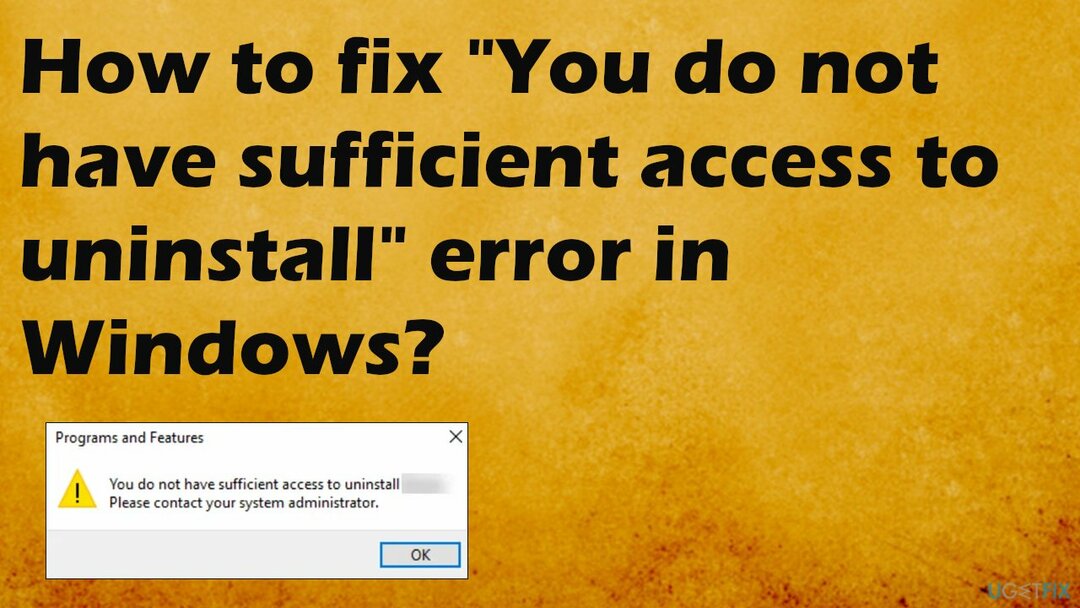
1. Mainiet reģistra ierakstus
Lai labotu bojātu sistēmu, jums ir jāiegādājas licencēta versija Reimage Reimage.
- Palaidiet Reģistra redaktors ierakstot regedit Skrien kaste.
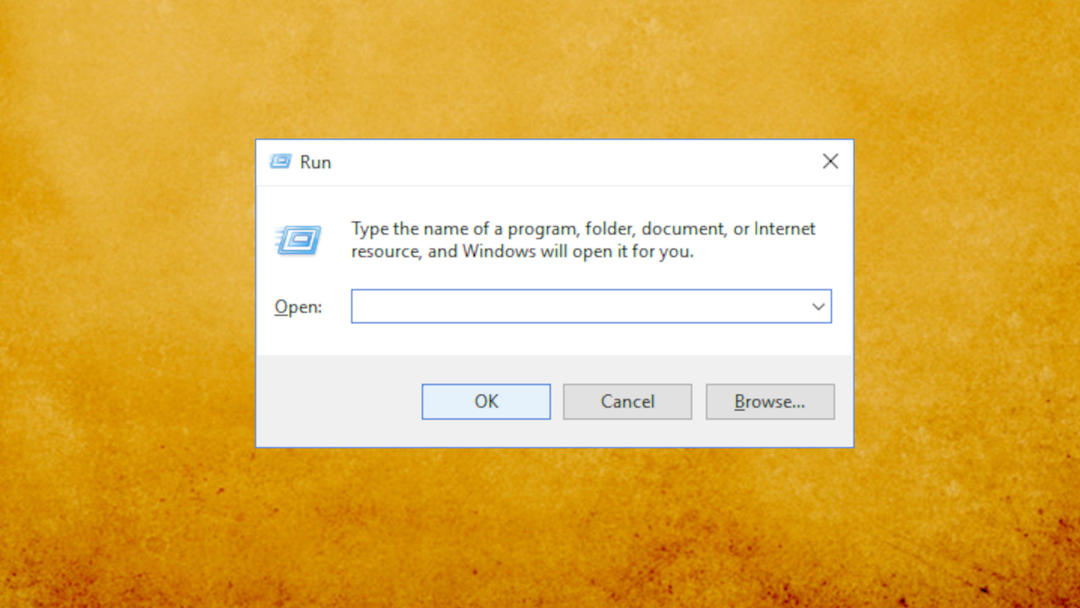
- Dodieties uz Instalēšanas atslēga.
- Izveidot a jauna DWORD vērtība:
Atspējot MSI.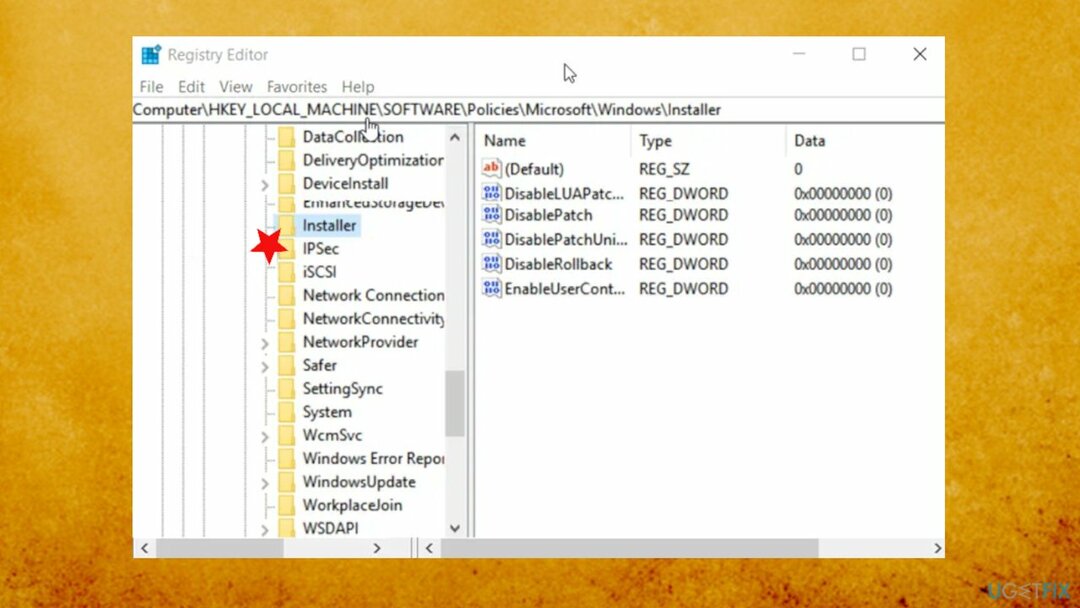
- Ievadiet REG_DWORD vērtība kā 0.
- Aizveriet reģistra redaktoru un Izeja.
- Restartējiet datoru.
2. Izslēdziet lietotāja konta kontroli
Lai labotu bojātu sistēmu, jums ir jāiegādājas licencēta versija Reimage Reimage.
- Tips lietotāja kontrole meklēšanā.
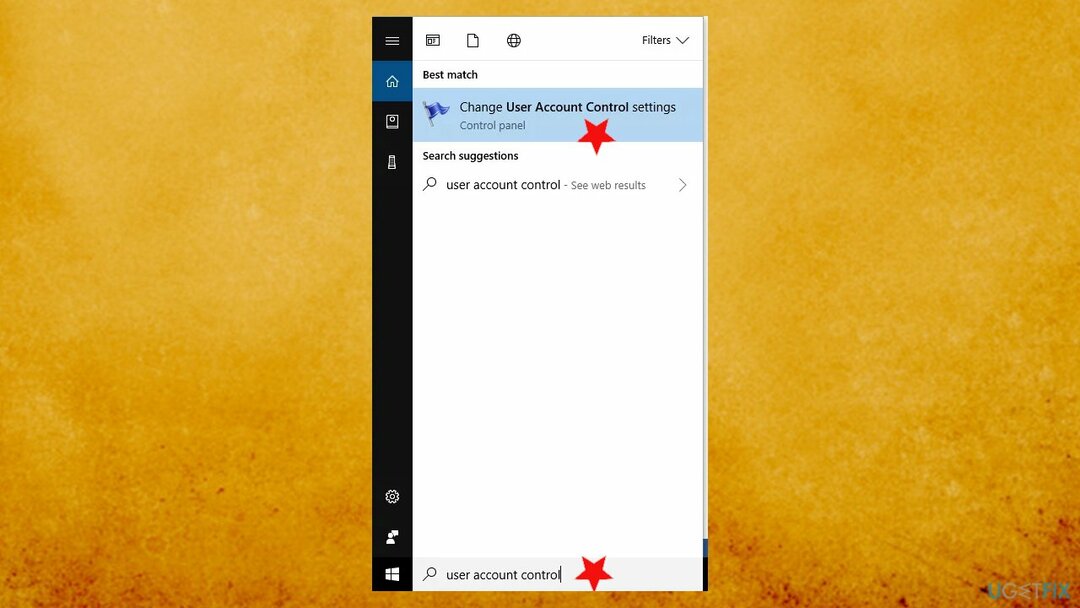
- Izvēlieties Mainiet lietotāja konta kontroles iestatījumus no izvēlnes.
- Pārvietojiet slīdni līdz galam uz leju līdz Nekad nepaziņot.
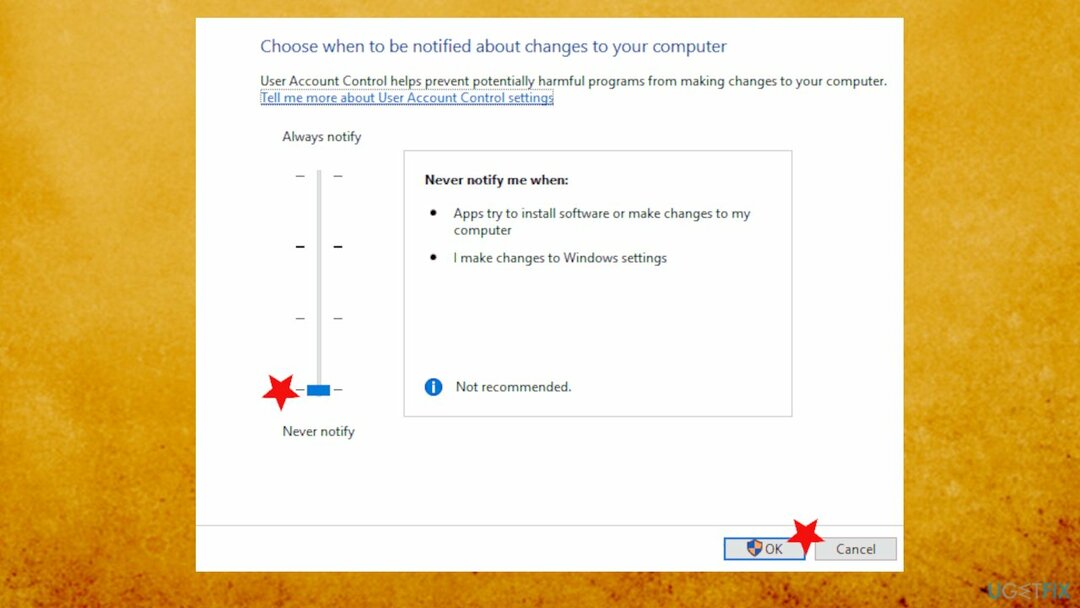
- Klikšķiniet uz labi lai saglabātu izmaiņas.
- Pēc lietotāja konta kontroles atspējošanas jums vajadzētu būt iespējai bez problēmām atinstalēt savas lietojumprogrammas.
3. Atinstalējiet lietotni, izmantojot reģistru
Lai labotu bojātu sistēmu, jums ir jāiegādājas licencēta versija Reimage Reimage.
- Reģistra redaktorā dodieties uz:
HKEY_LOCAL_MACHINESOFTWAREMicrosoftWindows CurrentVersionUninstall - Noklikšķinot uz katra šī ceļa taustiņa, varēsiet piekļūt katrai programmai no savas ierīces, tādējādi varēsiet to atinstalēt.
- Atlasiet programmatūru un apskatiet reģistra redaktora labo paneli.
- Veiciet dubultklikšķi uz UninstallString lai atvērtu tās īpašības.
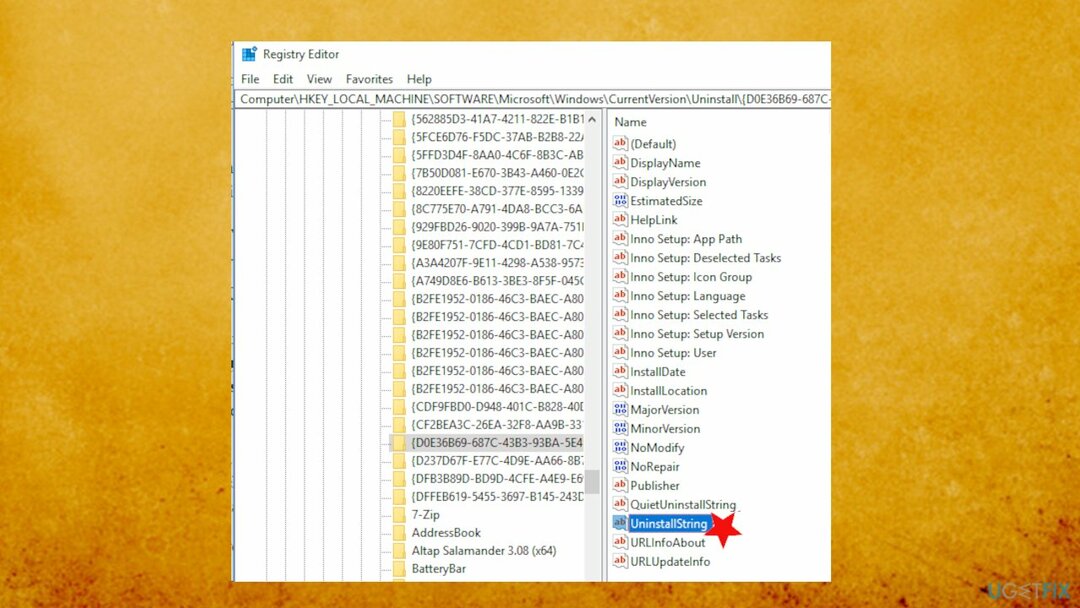
- Kad Īpašības tiek atvērts logs, kopējiet ceļu no Vērtības dati lauks.
- Tips komandu uzvedne meklēšanas lodziņā un atlasiet Izpildīt kā administratoram.
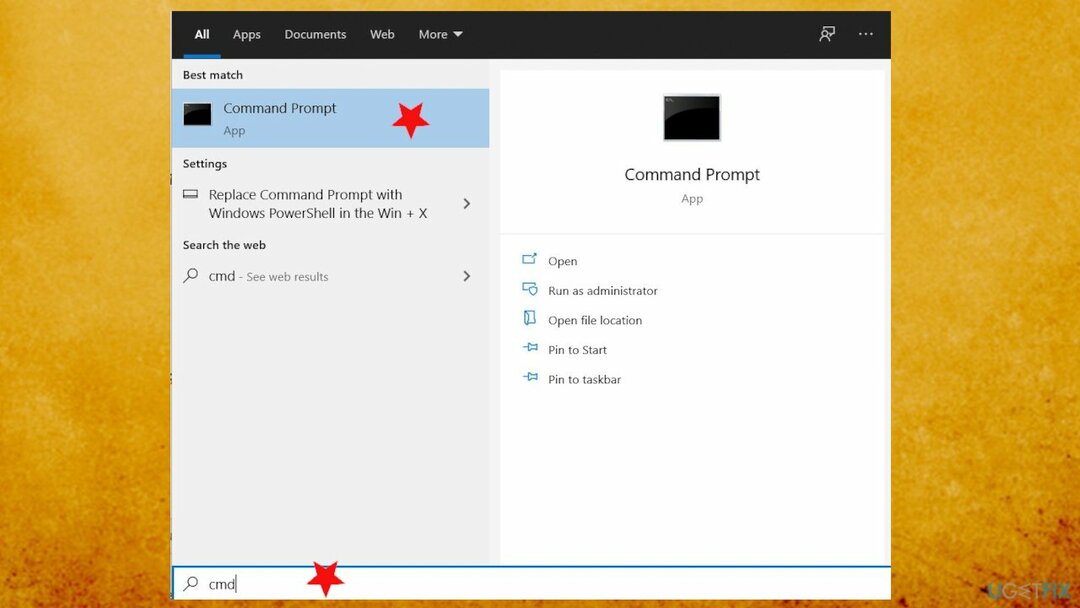
- Kad tas atveras, ielīmēt komandu, kuru mēs nokopējām iepriekš, un nospiediet taustiņu Enter.
- Tam vajadzētu efektīvi atinstalēt lietojumprogrammu.
Automātiski izlabojiet kļūdas
ugetfix.com komanda cenšas darīt visu iespējamo, lai palīdzētu lietotājiem atrast labākos risinājumus kļūdu novēršanai. Ja nevēlaties cīnīties ar manuālām remonta metodēm, lūdzu, izmantojiet automātisko programmatūru. Visus ieteiktos produktus ir pārbaudījuši un apstiprinājuši mūsu profesionāļi. Tālāk ir norādīti rīki, kurus varat izmantot kļūdas labošanai.
Piedāvājums
dari to tagad!
Lejupielādēt FixLaime
Garantija
dari to tagad!
Lejupielādēt FixLaime
Garantija
Ja jums neizdevās novērst kļūdu, izmantojot Reimage, sazinieties ar mūsu atbalsta komandu, lai saņemtu palīdzību. Lūdzu, dariet mums zināmu visu informāciju, kas, jūsuprāt, mums būtu jāzina par jūsu problēmu.
Šajā patentētajā labošanas procesā tiek izmantota 25 miljonu komponentu datubāze, kas var aizstāt jebkuru bojātu vai trūkstošu failu lietotāja datorā.
Lai labotu bojātu sistēmu, jums ir jāiegādājas licencēta versija Reimage ļaunprātīgas programmatūras noņemšanas rīks.

VPN ir ļoti svarīgs, kad runa ir par lietotāja privātums. Tiešsaistes izsekotājus, piemēram, sīkfailus, var izmantot ne tikai sociālo mediju platformas un citas vietnes, bet arī jūsu interneta pakalpojumu sniedzējs un valdība. Pat ja izmantojat visdrošākos iestatījumus, izmantojot tīmekļa pārlūkprogrammu, jūs joprojām varat izsekot, izmantojot programmas, kas ir savienotas ar internetu. Turklāt uz privātumu vērstas pārlūkprogrammas, piemēram, Tor, nav optimāla izvēle samazināta savienojuma ātruma dēļ. Labākais risinājums jūsu privātumam ir Privāta piekļuve internetam - esiet anonīms un drošs tiešsaistē.
Datu atkopšanas programmatūra ir viena no iespējām, kas varētu jums palīdzēt atgūt savus failus. Dzēšot failu, tas nepazūd — tas paliek jūsu sistēmā tik ilgi, kamēr tam netiek ierakstīti jauni dati. Data Recovery Pro ir atkopšanas programmatūra, kas meklē jūsu cietajā diskā izdzēsto failu darba kopijas. Izmantojot šo rīku, varat novērst vērtīgu dokumentu, skolas darbu, personīgo attēlu un citu svarīgu failu zudumu.